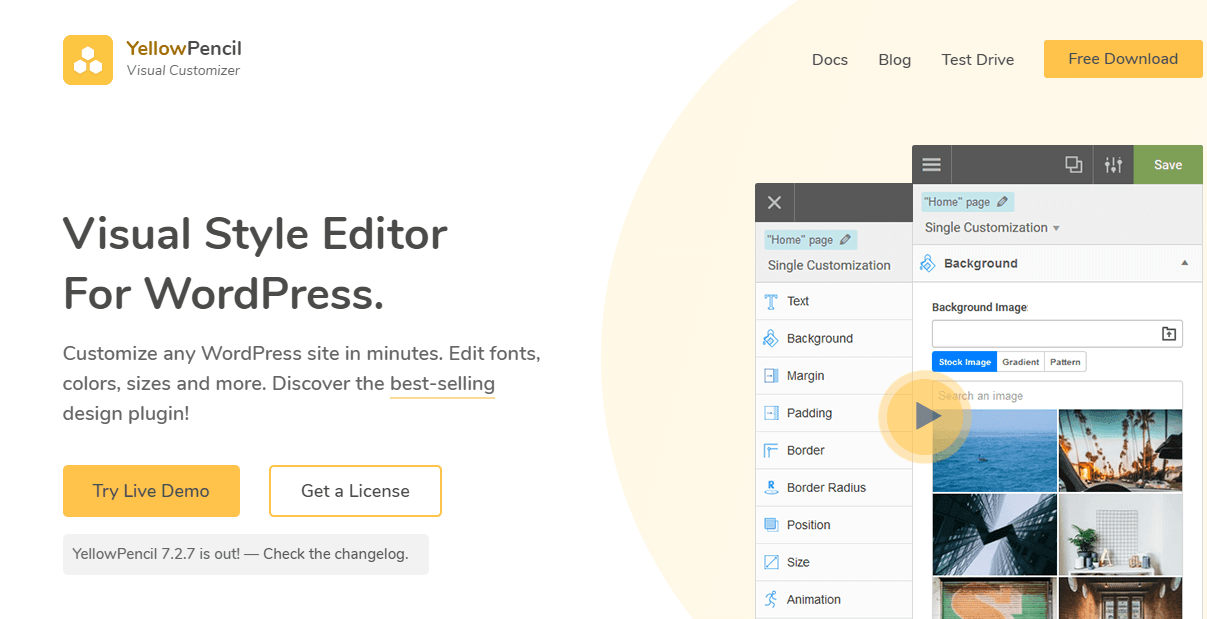У більшості випадків ми не задоволені стилем теми і відчуваємо, що можна щось зробити, щоб покращити її візуальні ефекти.
Однак ви не можете зробити це, якщо не знаєте основ HTML або не є професійним розробником. Лише тоді ви зможете налаштувати візуальні елементи теми відповідно до свого смаку чи вимог клієнтів.
Тепер це не є великою проблемою, якщо ви працюєте з plugin YellowPencil , який дозволяє змінювати стиль CSS у будь-якому кутку вашого сайту WordPress, навіть якщо ви новачок у мові CSS.
plugin YellowPencil пропонує неймовірні функції користувачам tyro, а також професійним розробникам, де вони можуть заощадити багато часу, використовуючи простий у використанні візуальний інтерфейс для прискорення своїх звичайних функцій у розробці веб-сайтів.
У цьому посібнику я покажу вам, як ви можете швидко змінити макети ваших тем або змінити весь шаблон сторінки, який виглядає не так, за допомогою редактора візуальних стилів YellowPencil для WordPress. І які інструменти він має, щоб допомогти вам у редагуванні, і як користуватися ними як професіонал.
Давайте зануримося в деталі.
- Plugin YellowPencil WordPress
- Основні функції plugin WordPress YellowPencil
- Інтуїтивно зрозумілий простий у використанні інтерфейс
- Поставляється з вбудованими багатими ресурсами, які відповідають вашим потребам
- Керуйте своїм веб-сайтом на робочому столі/мобільному дисплеї
- Функція перетягування елемента
- Інструменти YellowPencil і як ними користуватися
- Інспектор елементів
- Як користуватися інструментом інспектора
- Інструмент Wireframe
- Інструмент вимірювання
- Інструмент переміщення та зміни розміру
- Інструмент керування анімацією
- Професіонали plugin YellowPencil WordPress
- Мінуси Plugin WordPress YellowPencil
- Ціни Plugin WordPress YellowPencil
- Чи варто купувати YellowPencil?
Plugin YellowPencil WordPress
YellowPencil відомий як професійний «візуальний редактор стилів для WordPress». Простими словами, ви можете визначити цей plugin як інструмент, який дозволяє користувачеві налаштовувати CSS сайту WordPress без використання коду.
YellowPencil із візуальним інтерфейсом дозволяє користувачам налаштовувати макети сторінок, фон, тіні, розмір шрифту, кольори шрифту та будь-які інші елементи, які ви хочете змінити.
Прості інструменти для конструктора сторінок перетягування дають змогу користувачам стилізувати будь-який аспект за допомогою графічного інтерфейсу. Крім того, ви можете перетягнути будь-який елемент і змінити колір, шрифт або розмір під час попереднього перегляду.
Основні функції plugin WordPress YellowPencil
YellowPencil спрощує веб-розробку WordPress за допомогою безлічі потужних і зручних інструментів. Тепер ви можете легко змінювати теми та повзунок революції макетів сторінок із інтерфейсу, не возячись із внутрішнім кодуванням.
YellowPencil — це зручний plugin не лише для новачків, він змінить вашу силу веб-розробки та додасть масла у вогонь вашому робочому процесу. Тепер ви можете швидко вносити зміни в теми, скидати зміни, переглядати або видаляти зміни без будь-яких турбот.
Крім того, YellowPencil є чудовим інструментом для легкого налаштування сторінок WooCommerce відповідно до особливостей бренду, і ви можете зробити це без використання кодів CSS.
Ось інші ключові функції plugin YellowPencil WordPress
Інтуїтивно зрозумілий простий у використанні інтерфейс
Найпотужнішою особливістю YellowPencil є його зручний інтерфейс, який забезпечує чудову здатність виконувати складні функції за допомогою простих кнопок і натискань.
Елегантний інтерфейс складається з трьох розділів; панель інструментів ліворуч, панель налаштування праворуч і дисплей веб-сайту видно посередині.
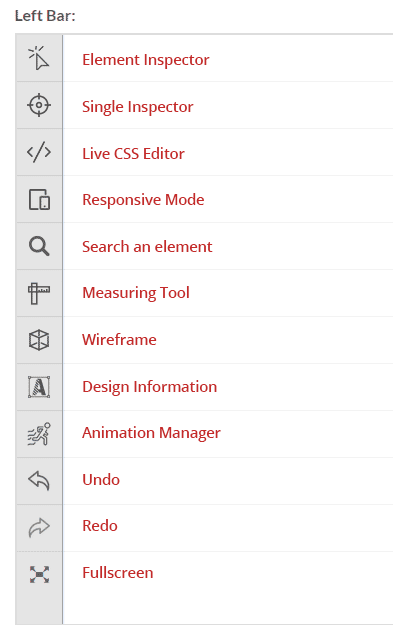
Ліва панель містить усі доступні інструменти, які будуть використані для налаштування. Кожен інструмент має свою функціональність і працює інакше, ніж інші інструменти.
За допомогою правильних параметрів панелі ви можете вибрати, який тип налаштування вам потрібен для вибраних елементів. Це можуть бути глобальні, шаблонні або на сторінці параметри налаштування.
Глобальна настройка працює на всьому веб-сайті та показує налаштування загальних елементів на всьому сайті, як-от верхній і нижній колонтитули, які відображатимуться на кожній сторінці.
Налаштування шаблону працює з певними типами публікацій, які ви використовували на різних сторінках свого веб-сайту.
Налаштування на одній сторінці дозволить користувачеві налаштовувати лише конкретні публікації, і якщо ви щось зміните на цій конкретній сторінці, ці зміни не відображатимуться на інших сторінках.
Центральний дисплей показує зміни, які ви застосували до веб-сайту.
Поставляється з вбудованими багатими ресурсами, які відповідають вашим потребам
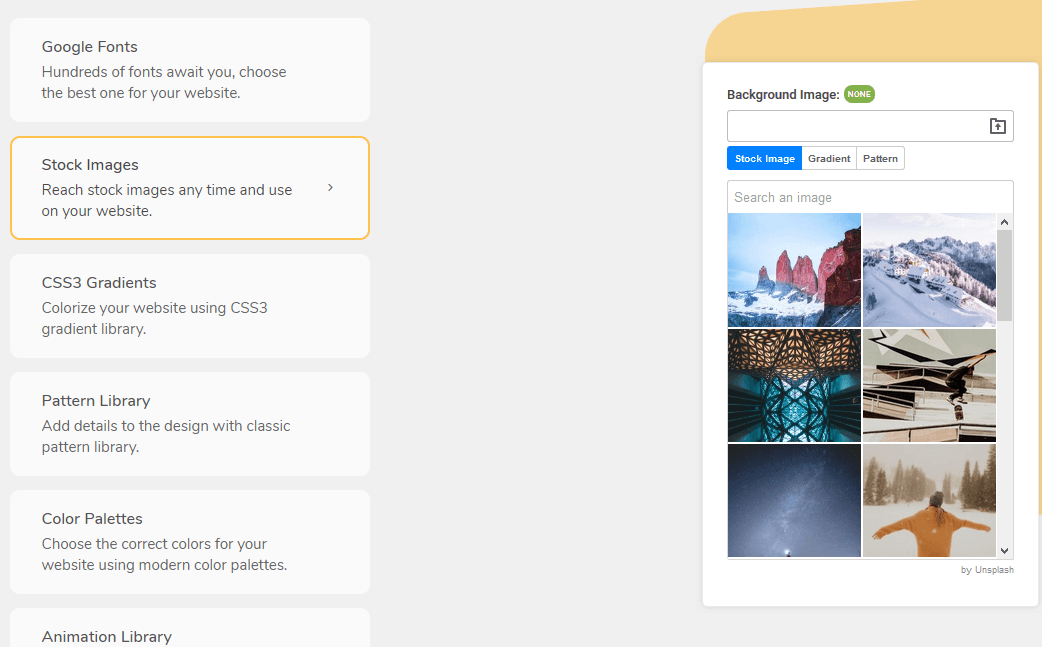
YellowPencil поставляється з великою різноманітністю шрифтів Google, зображень Stock, градієнтів CSS3, бібліотеки шаблонів, бібліотеки анімації та палітри кольорів. Тож ви можете налаштувати кожен елемент відповідно до своїх потреб.
Керуйте своїм веб-сайтом на робочому столі/мобільному дисплеї
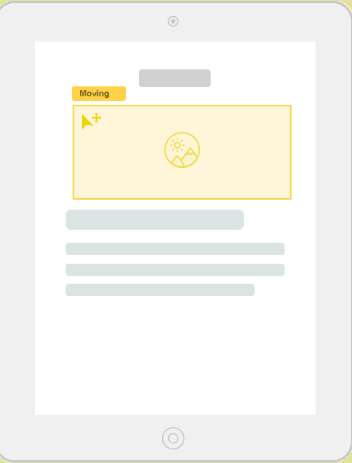
Тепер ви можете легко налаштувати відображення веб-сайту на екранах комп’ютерів і мобільних пристроїв. Цей зручний адаптивний інструмент дає змогу змінювати, контролювати та редагувати відображення вашого сайту на телефонах і планшетах, а функція попереднього перегляду дає змогу перевірити, чи добре дизайн відповідає екрану телефону, а потім ви можете зберегти зміни.
Функція перетягування елемента
YellowPencil — це дуже адаптивний plugin , який добре працює майже з усіма темами та конструкторами сторінок. Крім того, функція перетягування елемента є ще однією надійною функцією, яка відрізняє YellowPencil від іншого plugin . Користувачі можуть перетягувати будь-які елементи та розміщувати їх у будь-якому місці сторінки, не подаючи нервів.
Крім того, YellowPencil постачається з посібником із використання цієї опції перетягування, щоб користувачі могли розміщувати елементи у правильних позиціях.
Інструменти YellowPencil і як ними користуватися
YellowPencil постачається з кількома хитрими інструментами, які можна використовувати для персоналізації веб-сайтів. Ви можете отримати ці зручні інструменти з лівої панелі. Крім того, ви можете використовувати кілька інструментів на одній сторінці для різних елементів одночасно.
Інспектор елементів
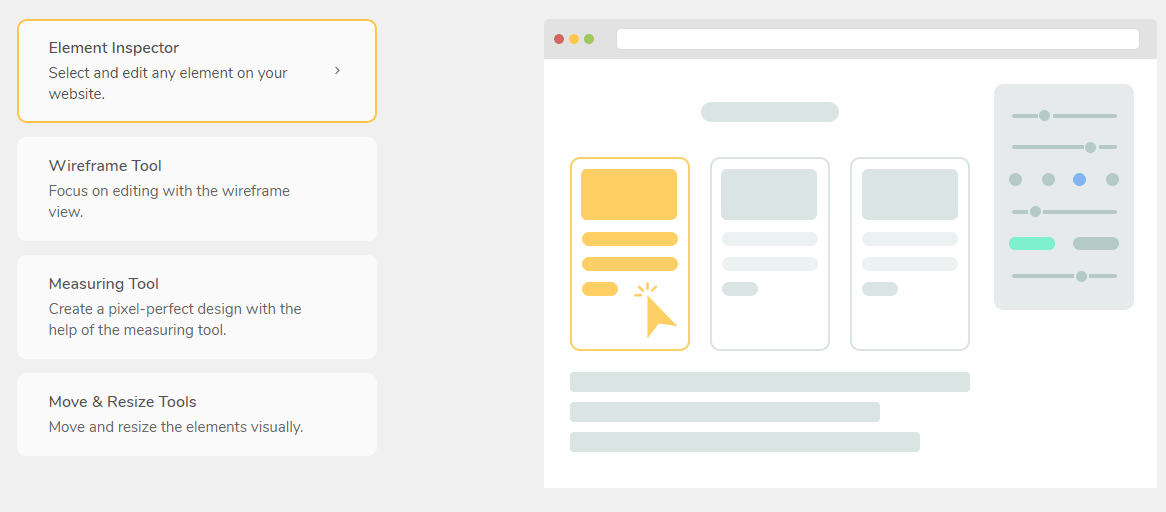
Інструмент «Інспектор елементів» дозволяє користувачам вибирати елементи з однієї сторінки. Користувачі можуть отримати цей інструмент з лівої панелі. З однієї сторінки можна вибрати кілька елементів, і якщо ви хочете вибрати більше одного елемента, натисніть клавішу «shift», утримуйте клавішу та клацніть потрібні елементи.
Як користуватися інструментом інспектора
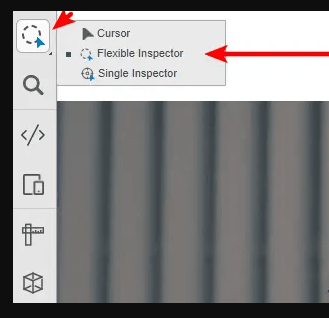
Коли ви клацаєте елемент, з’являються три параметри, за допомогою яких ви можете контролювати, що ви хочете редагувати.
Курсор : коли ви натискаєте цю опцію, з’являється нова сторінка, яку можна редагувати.
Гнучкий інспектор : цей інструмент дозволяє вибирати та стилізувати будь-який елемент одного класу. Припустімо, ви хочете створити заголовок сторінки, тоді він автоматично вибере всі посилання меню заголовка.
Один інспектор : цей інструмент вибере окремий елемент замість усього класу.
Інструмент Wireframe
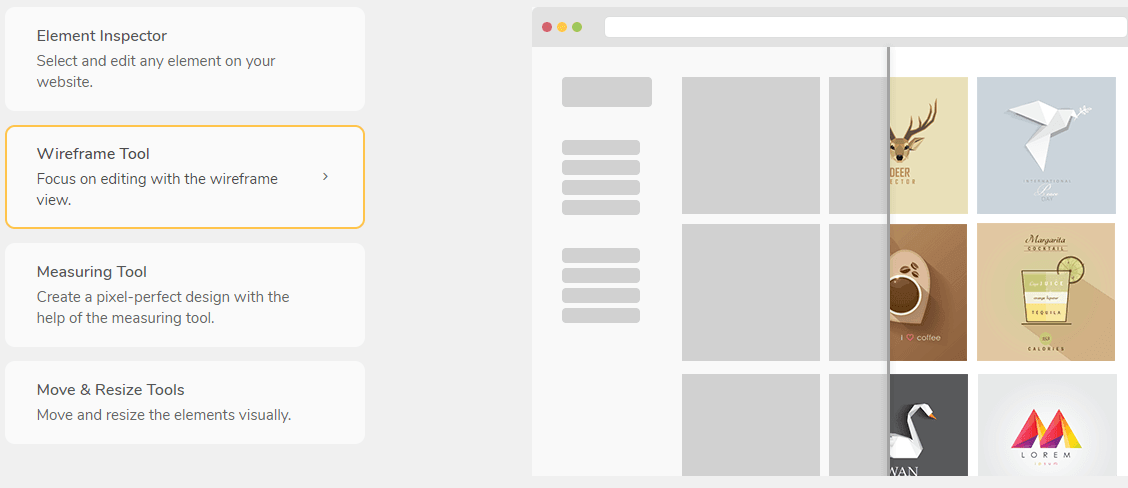
Якщо ви хочете відрегулювати розмір і положення будь-якого елемента, тоді цей унікальний інструмент Wireframe може легко дозволити вам вирівняти та розташувати елементи в бажаному напрямку. Ви можете приховати візуальні аспекти зображення та показати лише простий каркас, щоб покращити його візуальні ефекти.
Інструмент вимірювання
Цей інструмент вимірювання є корисним для дизайнерів і дозволяє їм переглядати розміри різних елементів для створення дизайну веб-сторінки відповідно. Крім того, цей інструмент дійсно допомагає отримати загальні макети та дизайн веб-сайту. Ви можете записати вимірювання кожного елемента, макети, кольори та шрифти, щоб побачити, як саме був побудований сайт.
Інструмент переміщення та зміни розміру
Цей інструмент дозволяє користувачам переміщувати та змінювати розміри зображень у потрібному напрямку.
Інструмент керування анімацією
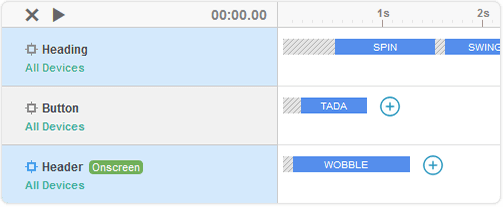
Надайте своєму веб-сайту вишуканого вигляду, використовуючи анімацію на елементах сторінки. Інструмент керування анімацією дозволить вам керувати всіма анімаціями на вашому веб-сайті. Цей інструмент зберігає анімацію, збережену як спеціальну анімацію, яку ви використовуєте для застосування до своїх елементів, щоб ви могли використовувати їх знову для кількох елементів.
За допомогою цього інструменту також можна контролювати затримки та тривалість анімації. Тепер ви можете створювати власну анімацію за допомогою цих інструментів анімації. Створюйте власні анімації та застосовуйте їх до своїх елементів.
Професіонали plugin YellowPencil WordPress
- Вибирайте ексклюзивні шрифти з бібліотеки з понад 800 шрифтів.
- Застосуйте найбільш відповідний візерунок відповідно до вимог вашого бренду з понад 300 варіантів фонового візерунка.
- Виберіть найбільш вбудований колір із засобу вибору кольорів і палітри кольорів.
- Зручний інструмент інспектора елементів YellowPencil дозволить вам повністю змінювати розміри, редагувати та виконувати поля.
- Тепер ви можете оформити свій веб-сайт, налаштувавши понад 50 властивостей CSS для оформлення кожного куточка вашого сайту.
- Інструмент адаптивного дизайну дозволяє змінювати дизайн вікна перегляду та змінювати розміри макетів для будь-якого екрану.
- Підтримка перетягування дозволить вам перетягувати будь-які елементи, куди завгодно.
- Створюйте анімаційні ефекти, щоб додати візуальні ефекти з понад 50 параметрами анімації на вибір.
- Інструмент вимірювання дозволить вам вимірювати кожен вимір елементів сторінки, які можна використовувати для редизайну.
Мінуси Plugin WordPress YellowPencil
Ціни Plugin WordPress YellowPencil
Полегшені версії plugin YellowPencil доступні безкоштовно. Однак звичайна ліцензія коштує 26 доларів із шестимісячною підтримкою.
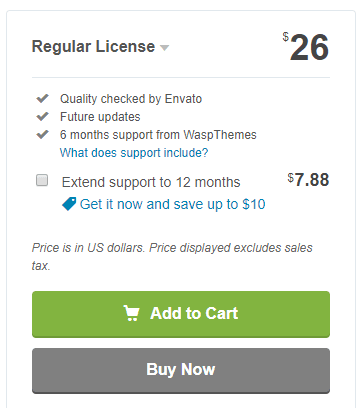
Чи варто купувати YellowPencil?
plugin YellowPencil WordPress, безсумнівно, є одним із передових редакторів візуальних тем, який є небесним подарунком для новачків. Це однаково корисно для веб-розробників, а також вони можуть вважати його дуже корисним для прискорення робочого процесу. Опція позиціонування та зміни розміру елемента за допомогою перетягування є ще однією чудовою функцією YellowPencil , яка дозволяє обробляти елементи кожної сторінки вашого веб-сайту як професіонал.